虽然现在SSD的价格嗷嗷往上涨,但也阻止不了“壕”友们的热情,最近有几位刚刚升级了硬盘的小伙伴说卡顿依旧,用了《Win10最详细的优化设置 完美解决磁盘100%占用》也没啥效果,小编又硬着头皮去翻阅微软技术社区(英文版的),为大家找个彻底点的解决方案。

首先呢,先来和大家说下小编经常使用的Windows查错方法:进入“控制面板-系统和安全-安全和维护”,点开“维护”的折叠项目,看到“查看可靠性历史记录”了吗?许多有关系统报错信息就存储在这里的哦!进去之后依次查看下红色的叉子。
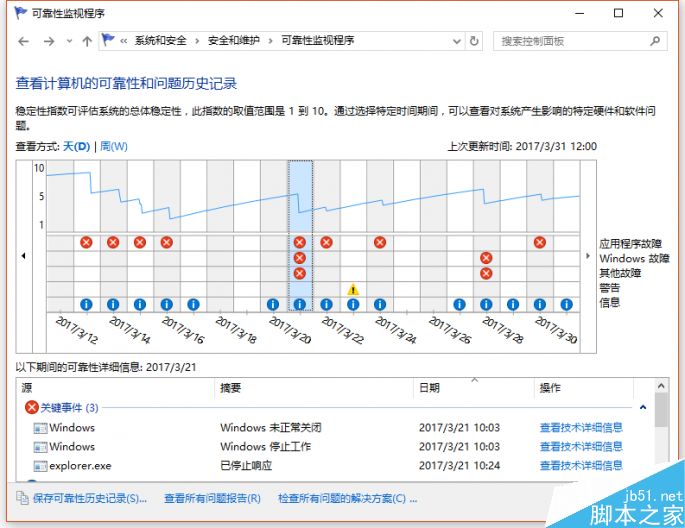
如果有Windows停止响应的错误(svchost.exe、explorer.exe),选择“查看技术详细信息”,如果有“错误进程ID”显示的是129的话,就继续要开始注册表之旅了,如果没有,那出现卡顿的问题就要具体情况具体分析了。
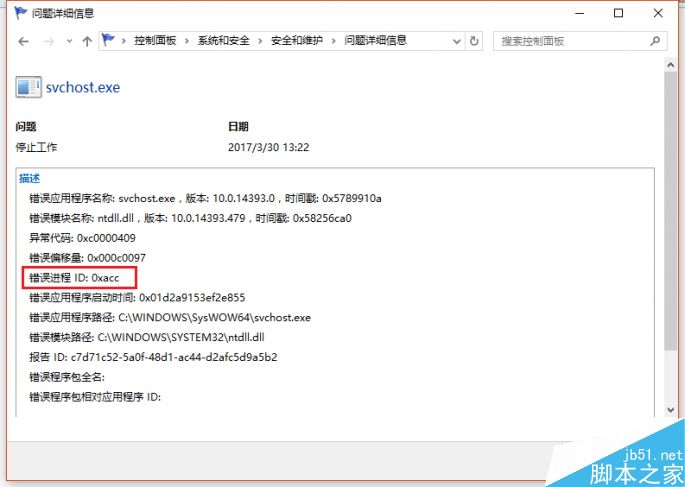
先别着急Win+R后跑到注册表编辑器,我们还要做些准备工作。在“此电脑”右键属性,进入设备管理器后,找到“IDE ATA/ATAPI控制器”下面的“标准SATA AHCI控制器”选项,在其“属性-详细信息”中,找到“设备实际路径”选项,并记录下下面显示的那串数值。
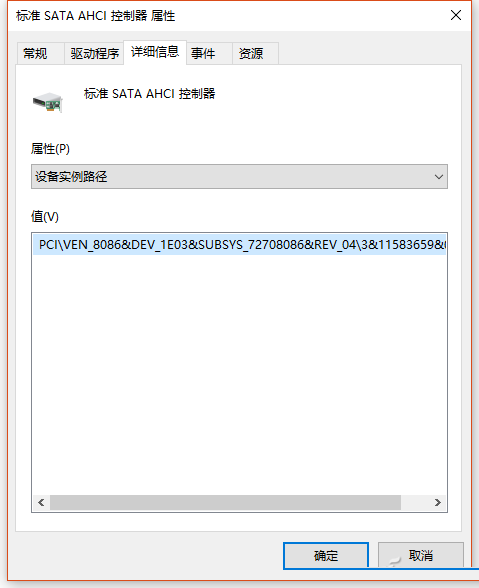
大家现在可以到注册表里面翻腾去了,直接定位到
HKEY_LOCAL_MACHINE/System/CurrentControlSet/Enum/PCI/????/Device Parameters/Interrupt Management/MessageSignaledInterruptProperties”(????是刚刚记录的“设备实例路径”)
把右侧的“MSISupported”的数值数据修改成0就OK了。
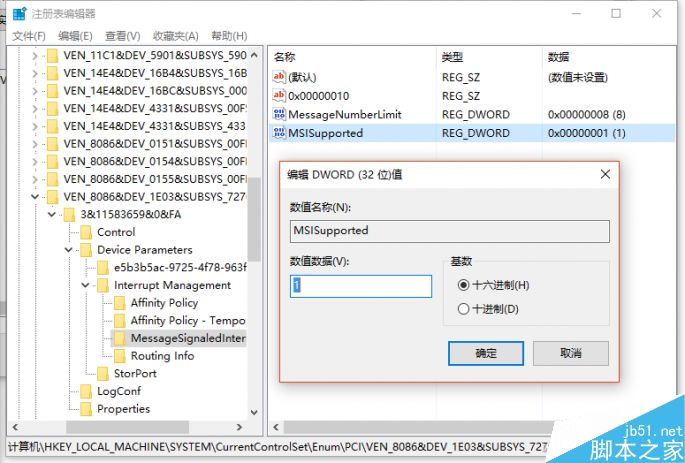
重启电脑后再运行各种程序试试,是不是卡顿都消失了?
以上就是SSD还在卡的解决方法介绍,操作很简单的,大家学会了吗?希望能对大家有所帮助!
相关阅读:
SSD到底好不好?耐用吗?超变态测试告诉你
秒懂:五款电商热销的PCI-E M.2 SSD优劣分析
到底如何呢?15888元金士顿2TB容量的U盘体验评测
购买须知:深度揭密SSD中的原片/白片/黑片
新闻热点
疑难解答